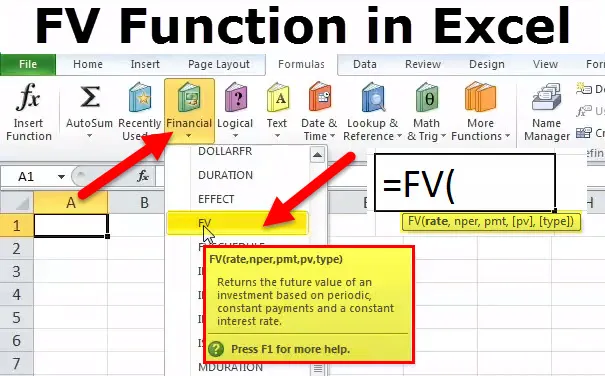
FV в Excel (Съдържание)
- FV функция в Excel
- FV формула в Excel
- Как да използвате функцията в Excel?
FV функция в Excel
Това е вид финансова функция. FV означава „Future Value“, изчислява бъдещата стойност на инвестицията въз основа на постоянен лихвен процент.
Функцията FV в Excel се използва в
• Определяне на размера на плащането по заема.
• Изчисляване на бъдещата стойност на инвестициите &
• Изчисляване на норма на възвръщаемост.
Забележка: Бъдещата стойност винаги ще бъде по-голяма от настоящата стойност
FV формула в Excel
По-долу е формулата на Fv в Excel.
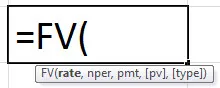
Обяснение на функцията FV в Excel
Формулата на FV в excel има следните аргументи:
Лихвен процент : Лихвен процент за период.
Nper: Общ брой периоди на плащане в рента.
Pmt (незадължителен аргумент): Плащането се извършва всеки период.
Забележка: Не може да се променя през живота на рентата. Pmt съдържа само главница и лихва, но няма други такси или данъци. Ако Pmt е пропуснат, трябва да включите PV аргумента.
Pv (незадължителен аргумент): настоящата стойност или еднократната сума, която струва поредица от бъдещи плащания в момента.
Забележка: Ако pv е пропуснат, се приема, че е 0 (нула) и трябва да включите аргумента Pmt.
Тип (незадължителен аргумент): Числото 0 или 1 и указва кога се дължат плащания. Ако типът е пропуснат, се приема, че е 0.
Ако плащанията са дължими
0 - В края на периода
или
1 - В началото на периода
Как да използвате функцията FV в Excel?
Тази функция на FV в excel е много лесна за използване. Нека сега да видим как да използваме FV функция в Excel с помощта на някои примери.
FV в Excel - Пример №1
В този пример за FV в Excel, ако депозирате сума от $ 1000, 00 за период от 5 години при лихвен процент, предоставен на 10%, тогава бъдещата стойност, която ще бъде получена в края на петата година, ще бъде изчислена в следния начин.
Отваряне на баланс = OB
Баланс на депозитите = DB
Лихва = R
Заключителен баланс = CB
Началният баланс в началото на годината (1-ва година) ще бъде нулев, което е 0 долара.
Сега, нека сумата, внесена в сметката, е $ 1000, 00.
И така, лихвата за 1-ва година при 10% ще бъде
(OB + DB) * R
= (0 + 1000) * 0, 10 се равнява на $ 100, 00
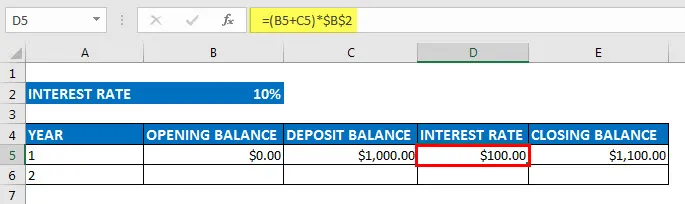
И така, заключителният баланс на 1-ва година ще бъде
(OB + DB + IR)
= (0, 00 + 1000, 00 + 100, 00) се равнява на $ 1100, 00

Преди да започнете, Променете формата на клетките на CURRENCY FORMAT с 2 десетични знака за колоните от началния баланс до затварящия баланс
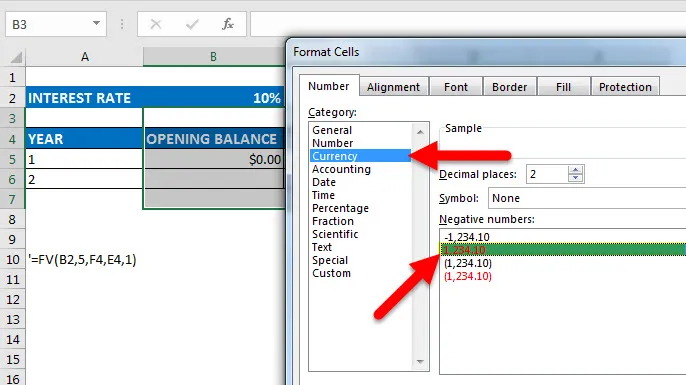
Година на откриване на салдо Баланс за депозит Лихвен процент Затварящ баланс
1 $ 0.00 $ 1, 000.00 $ 100.00 $ 1100.00
2 1, 100.00 $ 1, 000, 00 $ 210, 00 $ 2, 310, 00
3 $ 2, 310, 00 $ 1, 000, 00 $ 331, 00 $ 3, 641.00
4 $ 3, 641.00 $ 1, 000, 00 $ 464, 10 $ 5, 105, 10
5 $ 5, 105.10 $ 1, 000.00 $ 610.51 $ 6 715.61
Депозираната сума в трета колона остава еднаква през целия период от 5 години.
Във 2-ра колона имаме откриване на салдото всяка година, през първата година трябва да започнем откриване на салдо с нулева сметка, която е сумата ще бъде $ 0.
В четвърта колона имаме лихвеното плащане за всяка година. Лихвеният процент е 10% през първата година. И така, плащането на лихвата на 1-ва година ще бъде сумата на началния баланс, депозирания баланс и лихвената стойност. И така, през 1-ва година получихме сумата на лихвената стойност от 100, 00 долара. След това, накрая, заключителното салдо в 5-та колона ще бъде изчислено като сумата от всички остатъци, които са сумата от началния баланс, депозираната сума и лихвата.

И така, $ 1100, 00 ще бъде началният баланс за следващата година, която е втората година.
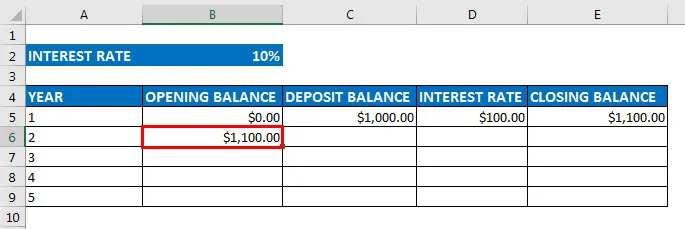
Отново получаваме депозит в размер на $ 1000, 00 през втората година и по подобен начин лихвеният и крайният баланс се изчислява по същия начин като първия.
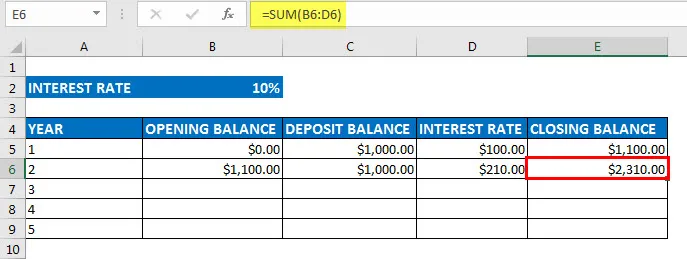
Подобно изчисление се прави за всичките пет години. Така че в края на петата година, изчислявайки го по същия начин, получаваме окончателната бъдеща стойност, която е 6 715, 50 долара

Сега това може да бъде изчислено директно с помощта на функцията FV в Excel, по следния метод, под лентата с инструменти за формули изберете финансови, ще получите спад, под който изберете FV
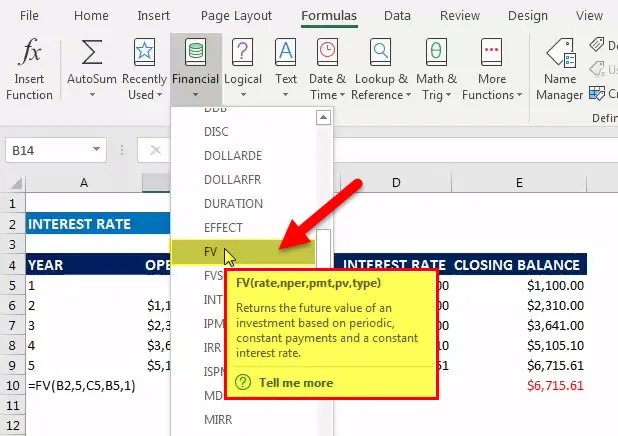
Сега това може да се изчисли директно с помощта на функцията FV в Excel, където
• Ставка = 10%
• NPER = 5 години
• PMT = Депозирана сума всяка година ($ 1000, 00)
• PV = настояща стойност (0)
• TYPE = 0 и 1 (0 означава плащане, получено в края на периода, 1 плащане, получено в началото на периода), В този сценарий е 1
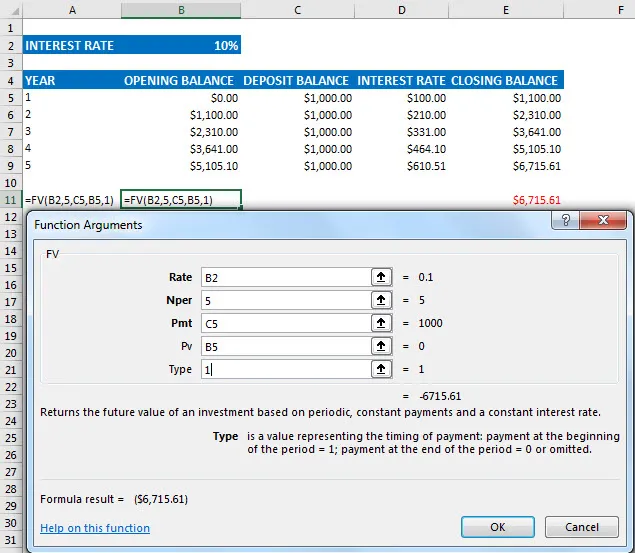
Тук типът е 1, защото получаваме плащането в началото на всеки период. Стойността на FV, изчислена с помощта на функцията FV в excel, е в червените скоби, които означават отрицателната стойност. Обикновено е отрицателен, тъй като в края на краищата банката изплаща сумата, като по този начин означава отлив и приток на сумата.
FV в Excel пример №2
В този пример за FV в Excel, намерете сумата, натрупана при инвестиране на $ 1000 за 7 години при 7% тримесечно.
Лихвен процент: 0, 07
Периоди на съединение: 4
Брой години: 7
Процент: 0, 0175 = Лихвен процент / сложни периоди
nper: 28 = Брой години * сложни периоди
Pmt: 0
Pv: 1000
FV (курс, nper, Pmt, PV) = (1625, 41 $)
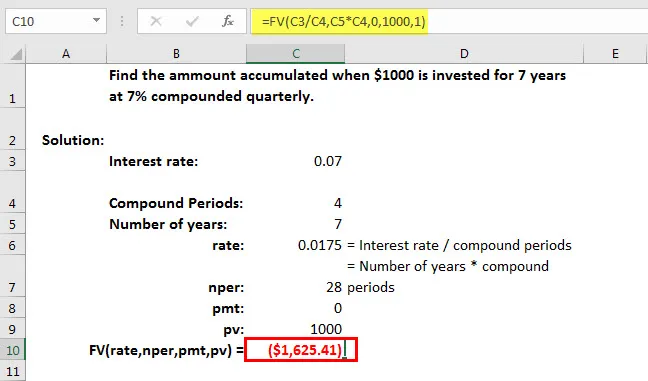
Забележка: Единиците за скорост и nper трябва да са последователни. Например, ако правите месечни плащания по четиригодишен заем при 12% годишна лихва, използвайте 12% / 12 (годишен процент / 12 = месечен лихвен процент) за лихвен процент и 4 * 12 (общо 48 плащания) за nper. Ако правите годишни плащания по един и същи заем, използвайте 12% (годишна лихва) за лихвен процент и 4 (общо 4 плащания) за nper.
Можете да изтеглите тази FV функция в шаблон на Excel тук - FV функция Excel шаблон
Препоръчителни статии
Това е ръководство за FV функция в Excel. Тук обсъждаме формулата на FV в Excel и как да използваме FV в Excel, заедно с практически примери и шаблони за excel за сваляне. Можете да разгледате и другите ни предложени статии -
- 8 полезни функции на 2016 Excel Workbook
- 25 Полезни формули и функции на Advanced Excel
- 9 невероятни стъпки как да използвате Microsoft Excel умения